Slack連携手順
ここでは、AIボイスメール(以降、AIVMとも)の通知先としてSlackを用いる場合の設定の流れについて記します。AIVMで、Slack連携を行う場合には、以下の情報が必要となります。
① Slack認証トークン:
「Slack認証トークン」は、Slackアプリケーションを作成し、ワークスペースへインストールを行うことで入手できます。
本情報は、個々のユーザーでは用いません。
② メンバーID:
「メンバーID」は、Slack上にアカウントを作成することで入手できます。
ユーザー毎に必要な情報となります。
【予め準備するもの】
・ワークスペース:任意のワークスペース ※
・アカウント:任意のSlackアカウント
(※)通知先となるSlackワークスペースは、テナント単位で指定されます。個々のユーザーで、任意のワークスペースを指定することはできません。
1.Slack認証トークンの取得
・本手順は、お客様のAIボイスメールご担当者様にて実施ください。
・取得したSlack認証トークンを、サービス提供会社が通知ください。
・本手順は、エンドユーザー様の個々のTeamsアカウントで実施する必要はありません。
1) ブラウザで、以下のURLにアクセスしSlackにサインインする。
準備したAIボイスメール通知を受信する、ワークスペース名を入力します。
「続行する→」を押下します。
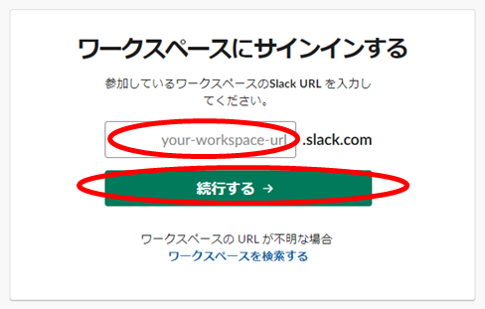
準備したSlackユーザのアカウント(メールアドレス)を入力します。
準備したSlackユーザのパスワードを入力し、「サインイン」を押下します。
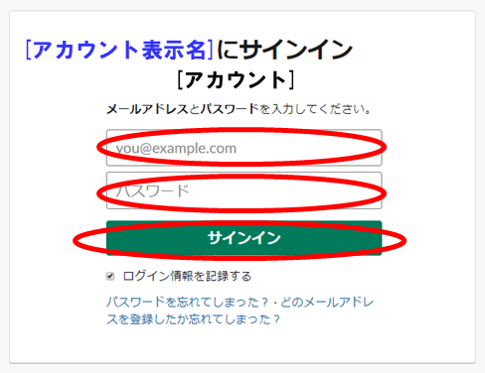
2) 「App 管理」画面を表示します。
メイン画面の右上のツールマークをクリックします。表示された「App 管理」をクリックします。
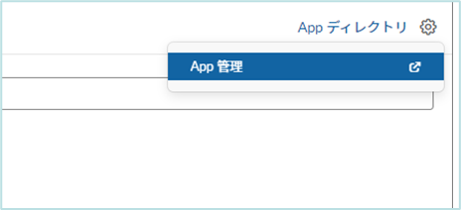
3) 「Slack api」のメイン画面を表示します。
表示された「App 管理」画面の右上の「ビルド」を押下します。
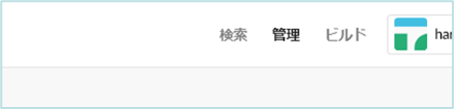
4) 「Slack api」の作成画面を表示します。
表示された「Slack api」画面の「Start Building」を押下します。
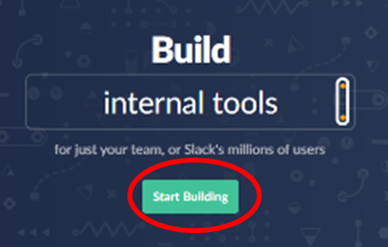
5) 作成するアプリケーション情報を入力します。
「App Name」には、任意のアプリケーション名を入力します。
入力したアプリケーション名は、Slack通知の通知元の名称となります。作成先のワークスペース名は、AIボイスメールと連携させたいワークスペースを指定します。入力完了後、「Create App」を押下します。
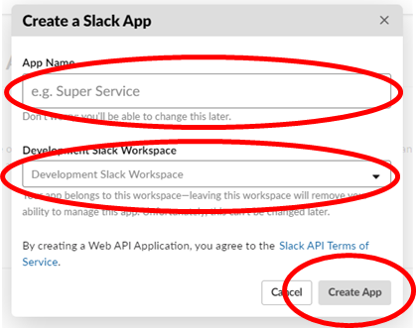
6) メッセージ通知機能の権限を追加します。
「Permissions」を押下します。
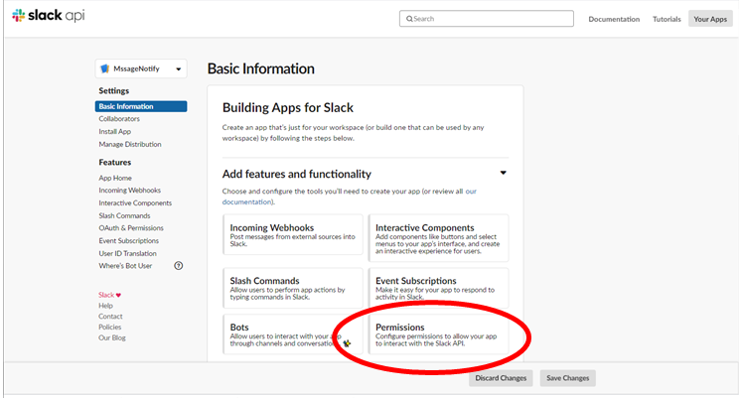
メッセージ通知機能の権限を追加します。
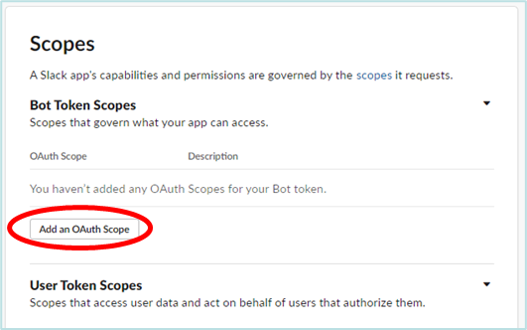
「Add an OAuth Scope」を押下します。
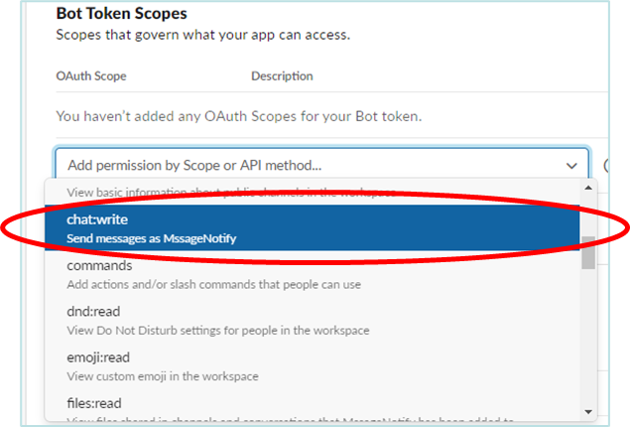
表示されたリストの中から「chat:write」を選択します。
選択すると、以下のように「chat:write」が表示されます。

7) アプリケーションをインストールします。
同ページの上部「Oauth Tokens & Redirect URLs」の「Install App to Workspace」が活性状態となるので押下します。
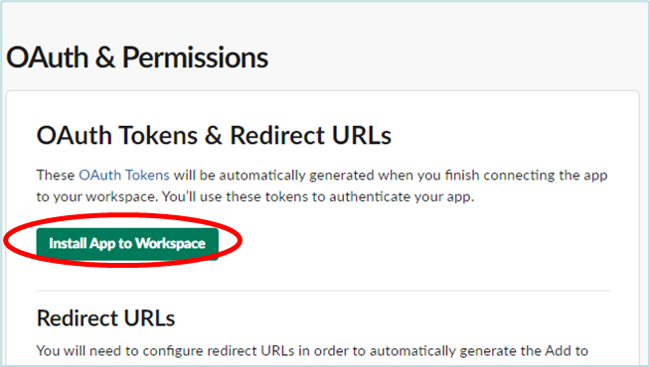
下記のような画面表示されるので「許可する」を押下します。
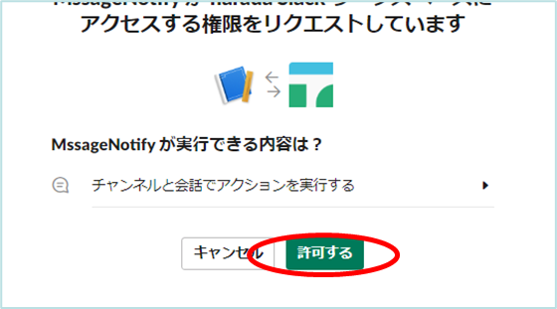
8) Slack認証トークンを取得する。
インストールが完了すると左記の画面が表示されるので、「Bot User Oauth Access Token」をメモします。この「Bot User Oauth Access Token」が、Slack通知に必要となる「Slack認証トークン」となります。
「Slack認証トークン」は、AIボイスメールのテナント管理者権限で設定する必要があるため、サービス提供会社へトークン情報を通知し、設定をご依頼ください。
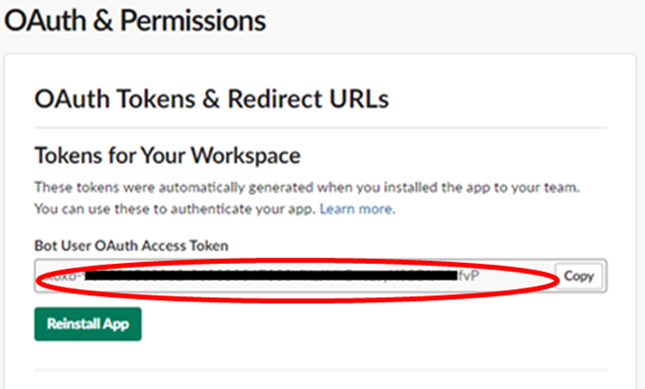
2.メンバーID取得(全ユーザー対象)
1) ブラウザで、以下のURLにアクセスしSlackにサインインする。
2) メンバーIDを取得する。
メイン画面のサイドメニューに表示されるユーザ名をクリックします。メニューの中から「プロフィール&アカウント」を選択します。
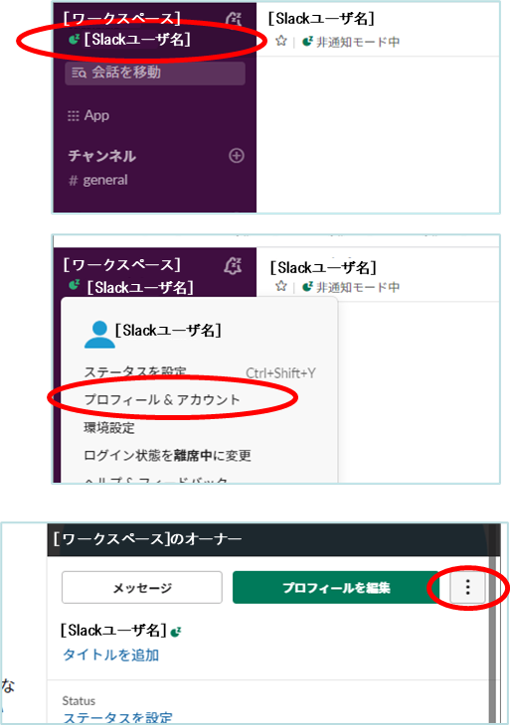
画面右側にユーザ画面が表示されるので、その中の「…」を押下します。
下記の画面が表示されるので、「メンバーID」をメモします。
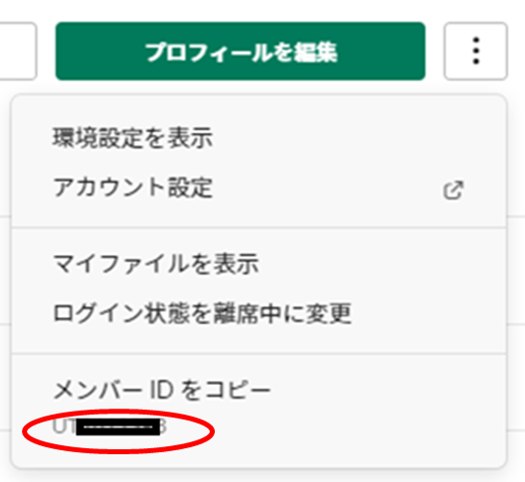
ここでメモした内容がAIボイスメールのSlack連携で必要となる「メンバーID」となります。ユーザーマニュアルを参照し、ボイスメールBOX設定 -> Slack通知設定 から設定ください。
Slack通知イメージ

以上